FLUENT入门(3)-FLUENT整体界面
2017-02-05 by:CAE仿真在线 来源:互联网
1、整体界面
自12.0版本之后,FLUENT采用了树形菜单的处理流程操作方式。在启动界面上点击OK按钮后即进入FLUENT图形界面窗口。如下图所示。按照其不同的功能将其分为6个区域。
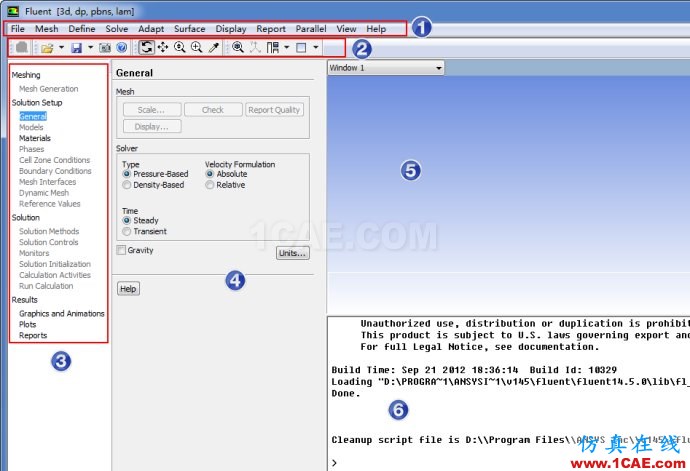
- 区域1:菜单栏。包括软件操作的所有菜单。
- 区域2:工具栏。包括软件常用操作功能,如文件操作、视图操作等功能。
- 区域3:模型操作树。按照CFD仿真操作流程安排的树形菜单,在后续将会详细描述。
- 区域4:参数设置面板。在描述模型操作树时详细描述。
- 区域5:图形显示区。主要显示前处理网格模型及后处理数据图形等。
- 区域6:TUI窗口。可以进行TUI命令操作及软件信息显示。
2、菜单栏
FLUENT的菜单如下图所示。

主要包括的菜单:
- File:文件操作菜单。包括文件的读入、写出、导入、输出等功能,同时包含图形窗口的图片输出功能。
- Mesh:包括网格检查、网格分割等网格基本操作功能。
- Define:定义物理模型及边界条件信息。
- Solve:定义求解控制参数及监控参数等。
- Adapt:主要是为网格自适应准备的菜单,也常常用于Patch操作。
- Surface:定义面,常用于后处理操作。
- Display:后处理操作及设置。
- Report:后处理数据输出。
- Parallel:并行计算设置。
- View:视图设置。
- Help:帮助菜单。
3、工具栏
工具栏按钮如下图所示。

各按钮从左至右依次为:
- 文件打开按钮。包含File菜单中的部分内容。
- 文件保存按钮。
- 输出图像按钮。通过此按钮可以输出图形窗口中的图形。
- 帮助文档按钮。
- 旋转视图按钮。
- 平移视图按钮。
- 放大视图按钮。
- 区域放大按钮。
- Probe按钮,获取鼠标点击位置的信息。
- Fit view按钮,窗口适应按钮。
- Set view按钮,设置视图显示。
- 排列窗口按钮。
- 图形窗口分栏按钮。
4、树形菜单
树形菜单如下图所示。包括四个主要部分内容:Meshing、Solution Setup、Solution、Results,分别对应CFD操作流程。
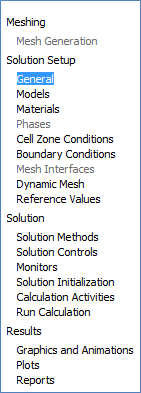
各节点功能:
- Mesh Generation:生成网格。只有在启动界面中选择了Meshing Mode才能激活此选项。
- General:通用参数设置。
- Models:设置物理模型
- Materials:设置材料属性
- Phases:设置相。当选择了多相流模型后,此节点被激活
- Cell Zone Conditions:设置流体域属性,包括设置流体域材料、流体域运动方式、源项等
- Boundary Conditions:设置边界条件
- Mesh Interface:设置网格交界面
- Dynamic Mesh:设置动网格参数
- Reference Values:设置参考值。在一些后处理时需要用到。
- Solution Methods:设置求解算法
- Solution Controls:设置求解控制参数,如亚松弛因子等
- Monitors:设置监控参数
- Solution Initialization:求解初始化
- Calculation Activities:设置计算过程中自动保存、执行脚本、保存动画等功能
- Run Calculation:求解计算
- Graphics and Animations:显示后处理云图及动画等
- Plots:输出曲线、图表等
- Reports:输出计算结果数据等
开放分享:优质有限元技术文章,助你自学成才
相关标签搜索:FLUENT入门(3)-FLUENT整体界面 Fluent培训 Fluent流体培训 Fluent软件培训 fluent技术教程 fluent在线视频教程 fluent资料下载 fluent分析理论 fluent化学反应 fluent软件下载 UDF编程代做 Fluent、CFX流体分析 HFSS电磁分析
编辑






